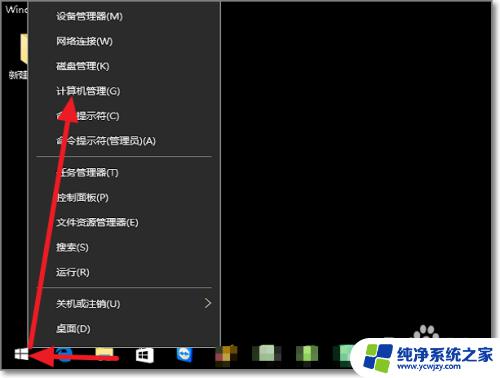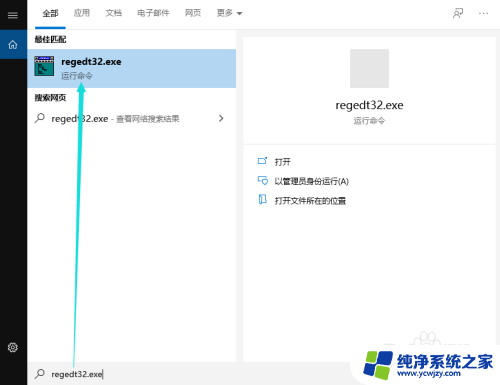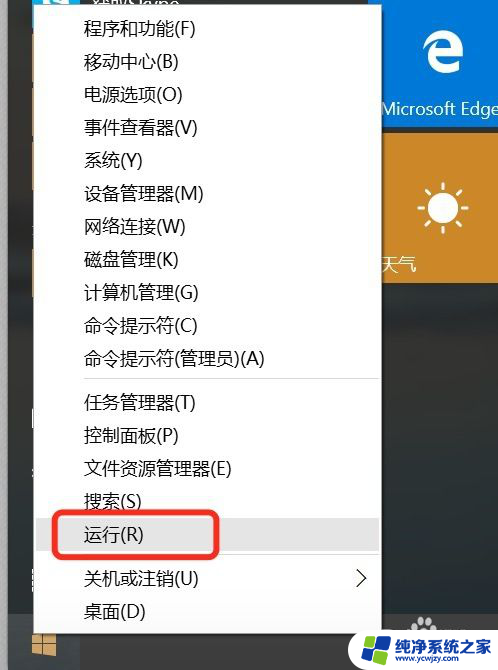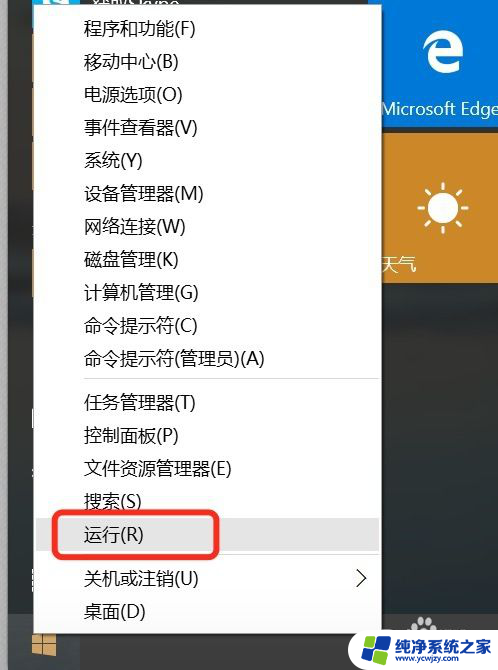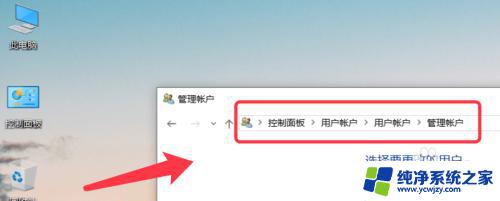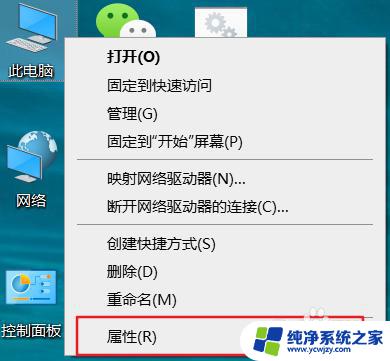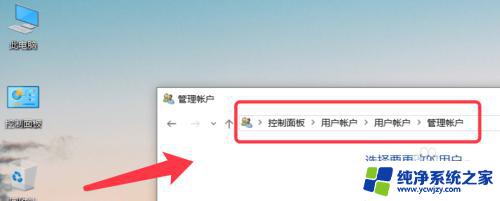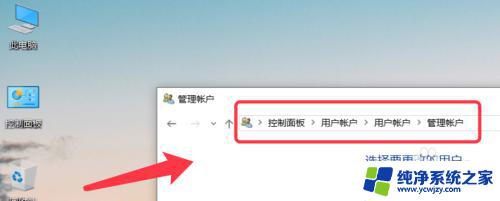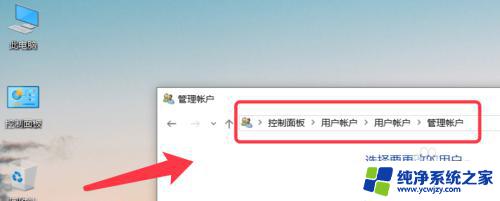win10用户提权 Win10如何提升账户权限到最高级别
Win10作为目前最流行的操作系统之一,其安全性备受关注,对于一些高级用户来说,拥有更高的账户权限是必不可少的。在Win10中,如何提升账户权限到最高级别成为一个备受关注的话题。通过提权操作,用户可以获得更多的控制权和权限,从而更好地管理和操作系统。本文将介绍如何在Win10系统中提升账户权限到最高级别,以便用户能够更加灵活地使用操作系统的各项功能。
具体步骤:
1.一,在桌面右击“此电脑”(就是我的电脑/计算机),在右键菜单选择“管理”,进入管理设置。
或者直接右击“开始菜单”→“计算机管理”,进入管理设置。
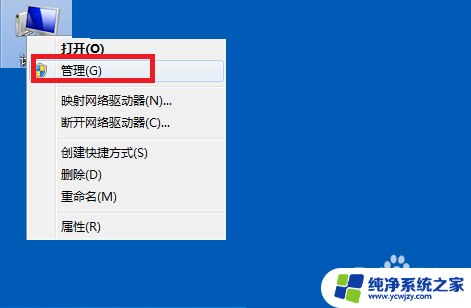
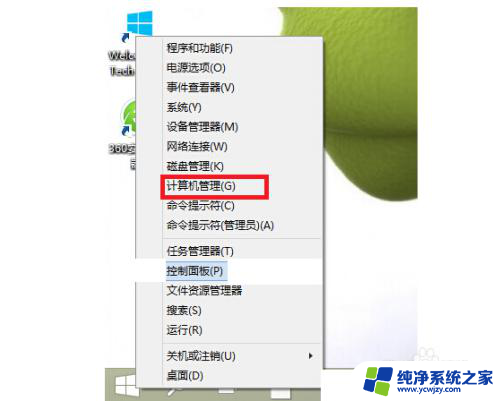
2.二,在“管理”窗口。选择“系统工具”→“本地用户和组”→“用户”,在“用户”选项卡中选择自己的登录账户。
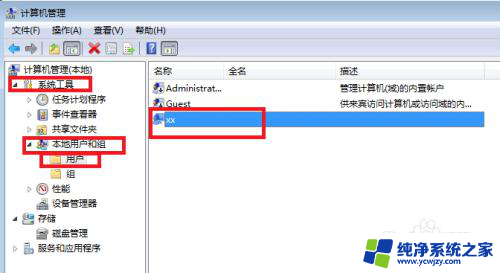
3.三,右击“登录账户”,然后选择“属性”选项,进入属性窗口。

4.四,在“属性“窗口,选择“隶属于”选项。
如果在此选项下显示"Administrators"(管理员)选项,说明你的账户取得了管理员权限。那么就不需要什么操作了。
如果在此选项下没有显示"Administrators"(管理员)(说明你目前的登录账户没有取得管理员的权限),那么就需要把当前的账户添加到Administrators账户下,方法如下图所示:
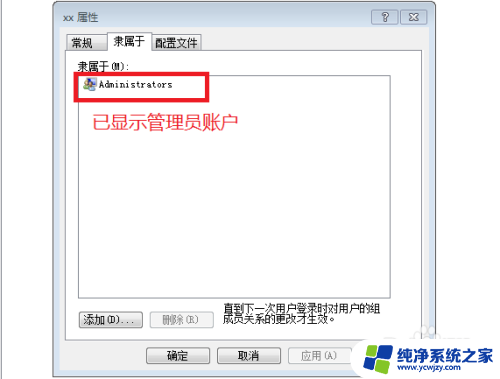
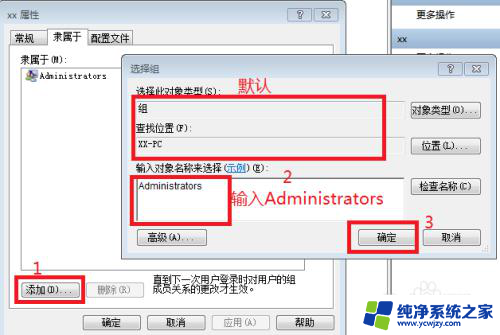
以上就是win10用户提权的全部内容,如果您需要,可以按照以上步骤进行操作,希望对大家有所帮助。